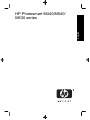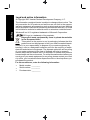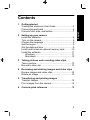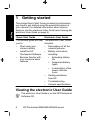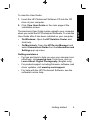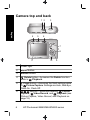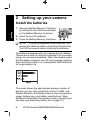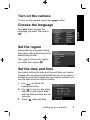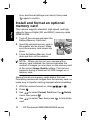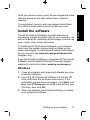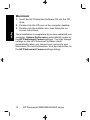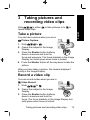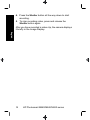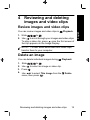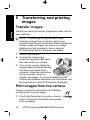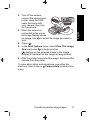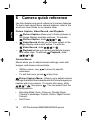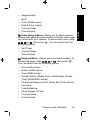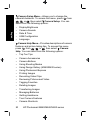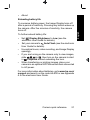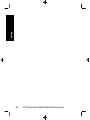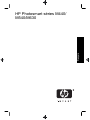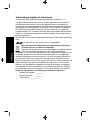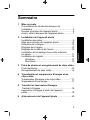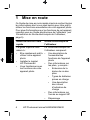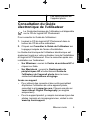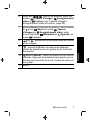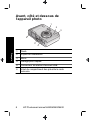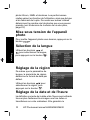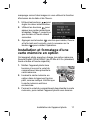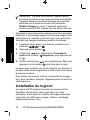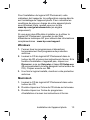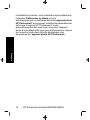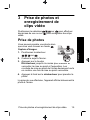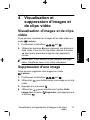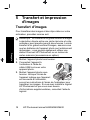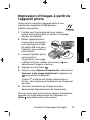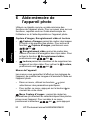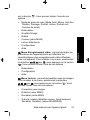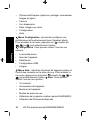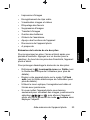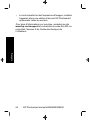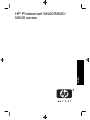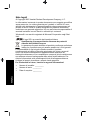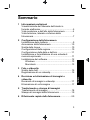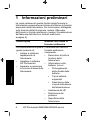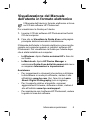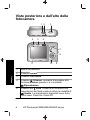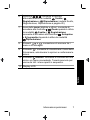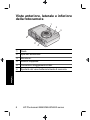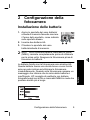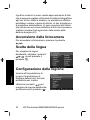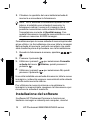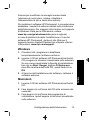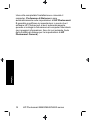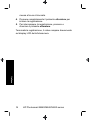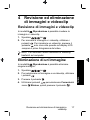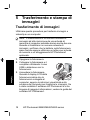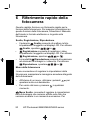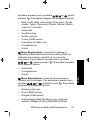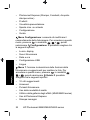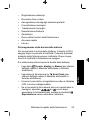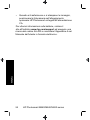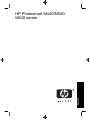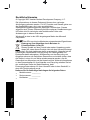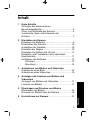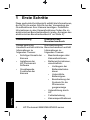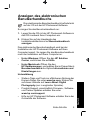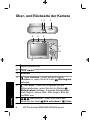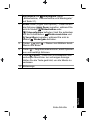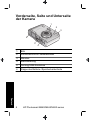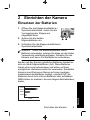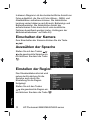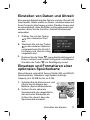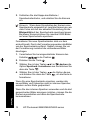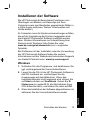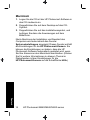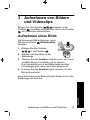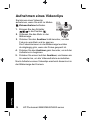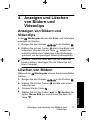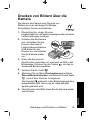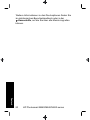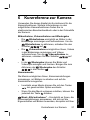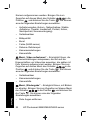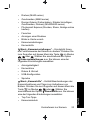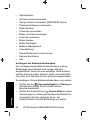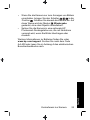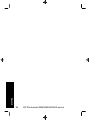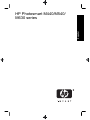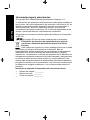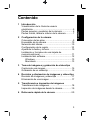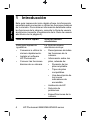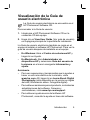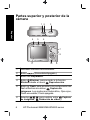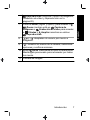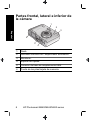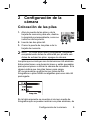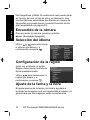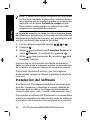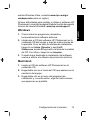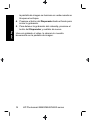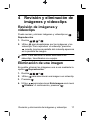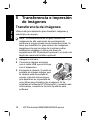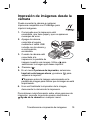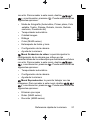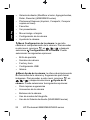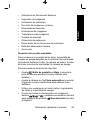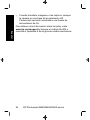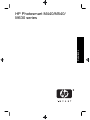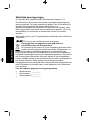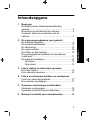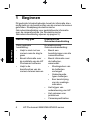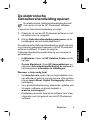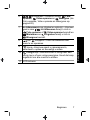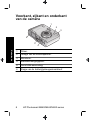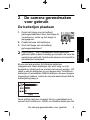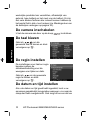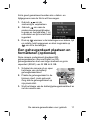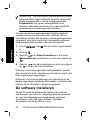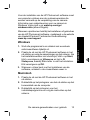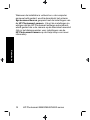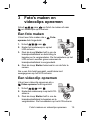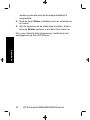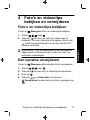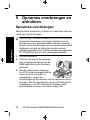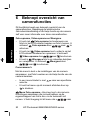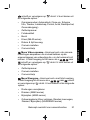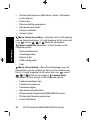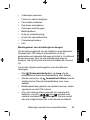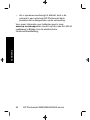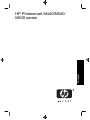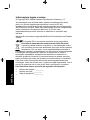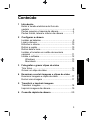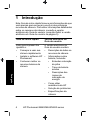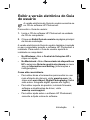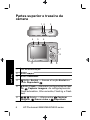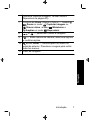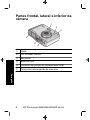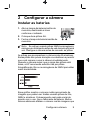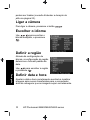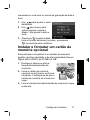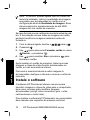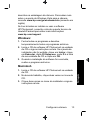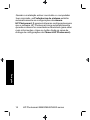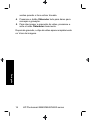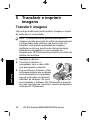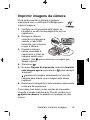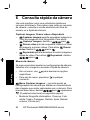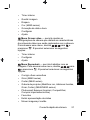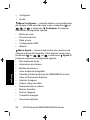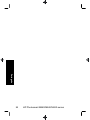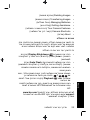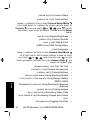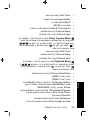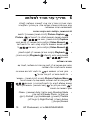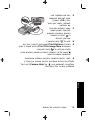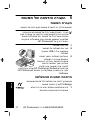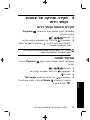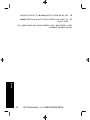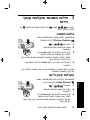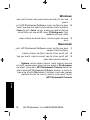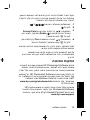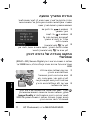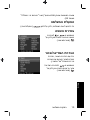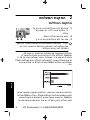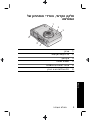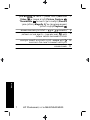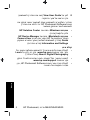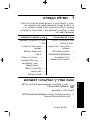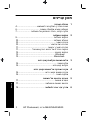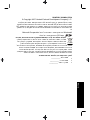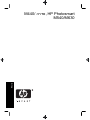Mode d'Emploi PhotoSmart M540 de handleiding
- Type
- de handleiding
Pagina wordt geladen...
Pagina wordt geladen...
Pagina wordt geladen...
Pagina wordt geladen...
Pagina wordt geladen...
Pagina wordt geladen...
Pagina wordt geladen...
Pagina wordt geladen...
Pagina wordt geladen...
Pagina wordt geladen...
Pagina wordt geladen...
Pagina wordt geladen...
Pagina wordt geladen...
Pagina wordt geladen...
Pagina wordt geladen...
Pagina wordt geladen...
Pagina wordt geladen...
Pagina wordt geladen...
Pagina wordt geladen...
Pagina wordt geladen...
Pagina wordt geladen...
Pagina wordt geladen...
Pagina wordt geladen...
Pagina wordt geladen...
Pagina wordt geladen...
Pagina wordt geladen...
Pagina wordt geladen...
Pagina wordt geladen...
Pagina wordt geladen...
Pagina wordt geladen...
Pagina wordt geladen...
Pagina wordt geladen...
Pagina wordt geladen...
Pagina wordt geladen...
Pagina wordt geladen...
Pagina wordt geladen...
Pagina wordt geladen...
Pagina wordt geladen...
Pagina wordt geladen...
Pagina wordt geladen...
Pagina wordt geladen...
Pagina wordt geladen...
Pagina wordt geladen...
Pagina wordt geladen...
Pagina wordt geladen...
Pagina wordt geladen...
Pagina wordt geladen...
Pagina wordt geladen...
Pagina wordt geladen...
Pagina wordt geladen...
Pagina wordt geladen...
Pagina wordt geladen...
Pagina wordt geladen...
Pagina wordt geladen...
Pagina wordt geladen...
Pagina wordt geladen...
Pagina wordt geladen...
Pagina wordt geladen...
Pagina wordt geladen...
Pagina wordt geladen...
Pagina wordt geladen...
Pagina wordt geladen...
Pagina wordt geladen...
Pagina wordt geladen...
Pagina wordt geladen...
Pagina wordt geladen...
Pagina wordt geladen...
Pagina wordt geladen...
Pagina wordt geladen...
Pagina wordt geladen...
Pagina wordt geladen...
Pagina wordt geladen...
Pagina wordt geladen...
Pagina wordt geladen...
Pagina wordt geladen...
Pagina wordt geladen...
Pagina wordt geladen...
Pagina wordt geladen...
Pagina wordt geladen...
Pagina wordt geladen...
Pagina wordt geladen...
Pagina wordt geladen...
Pagina wordt geladen...
Pagina wordt geladen...
Pagina wordt geladen...
Pagina wordt geladen...
Pagina wordt geladen...
Pagina wordt geladen...
Pagina wordt geladen...
Pagina wordt geladen...
Pagina wordt geladen...
Pagina wordt geladen...
Pagina wordt geladen...
Pagina wordt geladen...
Pagina wordt geladen...
Pagina wordt geladen...
Pagina wordt geladen...
Pagina wordt geladen...
Pagina wordt geladen...
Pagina wordt geladen...
Pagina wordt geladen...
Pagina wordt geladen...
Pagina wordt geladen...
Pagina wordt geladen...
Pagina wordt geladen...
Pagina wordt geladen...
Pagina wordt geladen...
Pagina wordt geladen...
Pagina wordt geladen...
Pagina wordt geladen...
Pagina wordt geladen...
Pagina wordt geladen...
Pagina wordt geladen...
Pagina wordt geladen...
Pagina wordt geladen...
Pagina wordt geladen...
Pagina wordt geladen...
Pagina wordt geladen...
Pagina wordt geladen...
Pagina wordt geladen...

HP Photosmart M440/M540/
M630 series
Nederlands

Wettelijke kennisgevingen
© Copyright 2007 Hewlett-Packard Development Company, L.P.
De informatie in dit document kan zonder voorafgaande kennisgeving
worden gewijzigd. De enige garanties die gelden voor HP producten en
diensten zijn de garanties die worden beschreven in de
garantievoorwaarden behorende bij deze producten en diensten. Niets
hierin mag worden beschouwd als een aanvullende garantie. HP is niet
aansprakelijk voor technische of redactionele fouten of eventuele
omissies.
Windows® is een in de V.S. geregistreerd handelsmerk van of Microsoft
Corporation.
SD Logo is een handelsmerk van de eigenaar.
Het weggooien van apparatuur door gebruikers in
privéhuishoudens de Europese Unie
Dit symbool op het product of op de verpakking geeft aan dat dit
product niet bij het gewone afval mag worden weggeworpen. In
plaats hiervan dient u afgedankte apparatuur in te leveren bij een
recycling/inzamelingspunt voor elektrische en elektronische apparatuur.
De aparte inzameling en recycling van afgedankte apparatuur zorgt ervoor
dat de natuurlijke hulpbronnen behouden blijven en dat de apparatuur
zonder nadelige invloed op de gezondheid en het milieu voor hergebruik
kan worden verwerkt. Neem contact op met de gemeentelijke
reinigingsdienst of met de winkel waar u het product hebt aangeschaft voor
meer informatie over locaties waar u oude apparatuur kunt achterlaten
voor recycling.
Voer de volgende gegevens in als geheugensteun:
•
Modelnummer: _________
•
Serienummer: _________
•
Aankoopdatum: _________
Nederlands

Inhoudsopgave
1Beginnen
De elektronische Gebruikershandleiding
openen ....................................................................5
Bovenkant en achterkant van camera .....................6
Voorkant, zijkant en onderkant van de
camera ....................................................................7
2 De camera gereedmaken voor gebruik
De batterijen plaatsen .............................................9
De camera inschakelen .........................................10
De taal kiezen ........................................................10
De regio instellen ...................................................10
De datum en tijd instellen ......................................10
Een geheugenkaart plaatsen en formatteren
(optioneel) .............................................................11
De software installeren ..........................................12
Windows ..........................................................13
Macintosh ........................................................13
3 Foto's maken en videoclips opnemen
Een foto maken .....................................................15
Een videoclip opnemen .........................................15
4 Foto's en videoclips bekijken en verwijderen
Foto's en videoclips bekijken .................................17
Een opname verwijderen .......................................17
5 Opnames overbrengen en afdrukken
Opnames overbrengen ..........................................18
Opnames vanaf de camera afdrukken ..................19
6 Beknopt overzicht van camerafuncties .............20
3
Nederlands

1 Beginnen
Dit gedrukte Introductieboekje bevat de informatie die u
nodig hebt om de basisfuncties van de camera te kunnen
gebruiken. Raadpleeg de elektronische
Gebruikershandleiding voor gedetailleerde informatie
over de camerafuncties (zie De elektronische
Gebruikershandleiding openen op pagina 5).
Aan de slag-gids
Elektronische
Gebruikershandleiding
Deze gedrukte
handleiding:
• Helpt u snel met uw
camera aan de slag te
gaan
• Bevat informatie over
de installatie van de HP
Photosmart software
• Helpt u de
basisfuncties van de
camera te leren kennen
De elektronische
Gebruikershandleiding:
• Bevat een
beschrijvingen van alle
camerafuncties
• Bevat informatie over
de batterijen,
waaronder:
• Werkingsduur van
de batterijen
verlengen
• Ondersteunde
typen batterijen
• Een beschrijving
van de voedings-
indicators
• Het krijgen van
ondersteuning van HP
• Het oplossen van
problemen
• Cameraspecificaties
4 HP Photosmart M440/M540/M630 series
Nederlands

De elektronische
Gebruikershandleiding openen
De elektronische Gebruikershandleiding bevindt
zich op de cd met de HP Photosmart software.
U opent de Gebruikershandleiding als volgt:
1. Plaats de cd met de HP Photosmart software in het
cd-station van uw computer.
2. Klik op Gebruikershandleiding weergeven op de
hoofdpagina van het installatiescherm.
De elektronische Gebruikershandleiding wordt ook naar
uw computer gekopieerd wanneer u de HP Photosmart
software installeert. U opent als volgt de
Gebruikershandleiding nadat deze op uw computer is
geïnstalleerd:
• In Windows: Open het HP Solution Center en klik
op help.
• Op een Macintosh: Open HP Apparaatbeheer en
selecteer Gebruikershandleiding bij de camera in
het popupmenu Informatie en instellingen.
Wanneer u hulp nodig hebt
•Op www.hp.com vindt u tips en hulpmiddelen voor
een effectiever gebruik van de camera. Klik op deze
site op Learn About: Digital Photography (alleen in
het Engels).
• Voor productondersteuning, waaronder updates voor
firmware, software en drivers bezoekt u
www.hp.com/support.
• Raadpleeg de online help bij de software voor meer
informatie over het gebruik van de HP Photosmart
software.
Beginnen 5
Nederlands

Bovenkant en achterkant van
camera
11 10
321
8
9
7
4 5 6
1 Voedingslampje.
2 -knop.
3 Sluiter-knop.
4
Verwijderen-knop—Hiermee gaat u naar de
functie Verwijderen terwijl u zich in
Weergave
bevindt.
5 Flitser-knop—Hiermee komt u bij de
flitserinstellingen als de camera is ingesteld op
Foto-opname. Instellingen zijn Automatisch, Rode
ogen, Flitser Aan, Flitser Uit.
6 HP Photosmart M440/M540/M630 series
Nederlands

6 -schakelaar—Schakelt tussen Foto-
opname,
Video-opname en Weergave (zie
Foto-opname, Video-opname en Weergave op
pagina 20).
7 In-/uitzoomen-knop (digitaal en optisch)—Hiermee
gaat u naar
/ In-/uitzoomen terwijl u zich in
Foto-opname of Video-opname bevindt en
Miniaturen en Vergroten terwijl u zich in
Weergave bevindt.
8
en -knoppen—Voor het bladeren door
menu's en opnames.
9
-knop—Hiermee opent u cameramenu's,
selecteert u opties en bevestigt u acties.
10 Terug-knop—Hiermee keert u terug naar een
vorig menu of een vorige weergave. Houd de knop
ingedrukt om alle menu's te sluiten.
11 LCD-scherm.
Beginnen 7
Nederlands

Voorkant, zijkant en onderkant
van de camera
2
3
4
6
5
1
1 Flitser.
2 Lampje van de zelfontspanner.
3 Microfoon.
4 Statiefbevestigingspunt.
5 Dock/USB-aansluiting.
6 Klepje van de batterij/geheugenkaartsleuf.
8 HP Photosmart M440/M540/M630 series
Nederlands

2 De camera gereedmaken
voor gebruik
De batterijen plaatsen
1. Open het klepje van de batterij/
geheugenkaartsleuf door het klepje te
verschuiven, zoals op het klepje is
aangegeven.
2. Plaats de twee AA-batterijen.
3. Sluit het klepje van de batterij/
geheugenkaartsleuf.
Opmerking Als u oplaadbare NiMH-batterijen
gebruikt, laadt u deze volledig op voordat u ze voor de
eerste keer gebruikt. Schakel de camera uit voordat u
de batterijen verwijdert.
Bij uw camera worden AA Alkaline batterijen
meegeleverd. Deze batterijen zijn snel leeg, en zijn
bedoeld om direct met uw camera te kunnen werken. HP
raadt u aan de batterijen te vervangen door Fotolithium-
batterijen of oplaadbare NiMH-batterijen die een langere
levensduur hebben, zodra de camera waarschuwt dat de
batterijlading laag is.
Deze grafiek laat zien hoeveel foto's u gemiddeld kunt
nemen met Fotolithium-, NiMH- en Alkaline-batterijen. De
De camera gereedmaken voor gebruik 9
Nederlands

werkelijke prestatie kan verschillen, afhankelijk van
gebruik, type batterij en het merk van de batterij. Er zijn
ook vele andere factoren die invloed kunnen hebben op
het aantal foto's dat u kunt maken (zie Werkingsduur van
de batterijen verlengen op pagina 23).
De camera inschakelen
U zet de camera aan door op de knop te drukken.
De taal kiezen
Gebruik om de
gewenste taal te kiezen en druk
vervolgens op
.
De regio instellen
De instellingen voor taal en regio
bepalen samen de
standaardinstelling voor de
weergave van tijden en data.
Gebruik
om de gewenste
regio te kiezen en druk
vervolgens op
.
De datum en tijd instellen
Als u de datum en tijd goed hebt ingesteld, kunt u uw
opnames gemakkelijk terugvinden wanneer u ze naar de
computer hebt overgebracht. Ook zorgt dit ervoor dat uw
10 HP Photosmart M440/M540/M630 series
Nederlands

foto's goed gemarkeerd worden als u datum- en
tijdgegevens aan de foto's wilt toevoegen.
1.
Gebruik
om de
markering te verplaatsen.
2. Gebruik
om naar de
andere keuzemogelijkheden
te gaan en herhaal stap 1 tot
u de datum en tijd correct hebt
ingesteld.
3.
Druk op
wanneer u de instellingen voor datum, tijd
en notatie hebt opgegeven en druk nogmaals op
om dit te bevestigen.
Een geheugenkaart plaatsen en
formatteren (optioneel)
Deze camera ondersteunt standaard SD-
geheugenkaarten (Secure Digital) en SD-
geheugenkaarten met een hoge snelheid en grote
capaciteit (SDHC) van 32 MB tot 8 GB.
1. Schakel de camera uit en open
het klepje van de batterij/
geheugenkaartsleuf.
2. Plaats de geheugenkaart in de
kleinere sleuf, zoals getoond.
Zorg dat de geheugenkaart op
zijn plaats klikt.
3. Sluit het klepje van de batterij/geheugenkaartsleuf en
zet de camera aan.
De camera gereedmaken voor gebruik 11
Nederlands

Opmerking Als u de camera inschakelt terwijl er een
geheugenkaart is geïnstalleerd, toont de camera het
aantal opnames dat u met de huidig ingestelde
Fotokwaliteit nog op de geheugenkaart kunt
bewaren. Met deze camera kunt u maximaal 2000
opnames op een geheugenkaart plaatsen.
U moet een nieuwe geheugenkaart altijd formatteren
voordat u deze voor de eerste keer gebruikt. Bij het
formatteren worden alle opnames van de geheugenkaart
verwijderd, dus zorg ervoor dat u bestaande opnames
hebt overgebracht voordat u de kaart formatteert.
1. Schuif
naar als de camera ingeschakeld
is.
2.
Druk op
.
3.
Gebruik
om Kaart formatteren in het menu
Verwijderen te selecteren en druk vervolgens op
.
4.
Gebruik
om Ja te selecteren en druk vervolgens
op
om de kaart te formatteren.
Wanneer u een geheugenkaart hebt geplaatst, worden
alle nieuwe foto's en videoclips op de kaart en niet in het
interne geheugen opgeslagen.
Wanneer u het interne geheugen wilt gebruiken en de
daarin opgeslagen opnames wilt bekijken, schakelt u de
camera uit en verwijdert u de geheugenkaart.
De software installeren
De HP Photosmart software bevat functies voor het
overbrengen van foto's en videoclips naar de computer
en voor het aanpassen van opgeslagen opnames
(verwijderen van rode ogen, draaien, bijsnijden,
aanpassen van de grootte en meer).
12 HP Photosmart M440/M540/M630 series
Nederlands

Voor de installatie van de HP Photosmart software moet
uw computer voldoen aan de systeemvereisten die
worden vermeld op de verpakking van de camera.
Informatie over ondersteuning voor uw camera in
Windows Vista vindt u op www.hp.com/go/
windowsvista (alleen Engels).
Wanneer u problemen hebt bij het installeren of gebruiken
van de HP Photosmart software, raadpleegt u de website
van Hewlett-Packard Technische Ondersteuning:
www.hp.com/support.
Windows
1. Sluit alle programma's en schakel ook eventuele
antivirussoftware tijdelijk uit.
2. Plaats de cd met de HP Photosmart software in het
cd-station en volg de aanwijzingen op het scherm. Als
het installatievenster niet verschijnt, klikt u op Start,
klikt u vervolgens op Uitvoeren en typt u D:
\Setup.exe, waarbij D de letter is van het cd-station.
Klik vervolgens op OK.
3. Wanneer u klaar bent met het installeren van de
software, schakelt u de virussoftware weer in.
Macintosh
1. Plaats de cd met de HP Photosmart software in het
cd-station.
2. Dubbelklik op het pictogram van het cd-station op het
bureaublad van de computer.
3. Dubbelklik op het pictogram van het
installatieprogramma en volg de instructies op het
scherm.
De camera gereedmaken voor gebruik 13
Nederlands

Wanneer de installatie is voltooid en u de computer
opnieuw hebt gestart, wordt automatisch het scherm
Systeemvoorkeuren geopend met de instellingen van
de HP Photosmart-camera. U kunt de instellingen zo
wijzigen dat de HP Photosmart software automatisch
wordt gestart als u de camera op de Macintosh aansluit
(klik in het dialoogvenster voor instellingen van de
HP Photosmart-camera op de Help-knop voor meer
informatie).
14 HP Photosmart M440/M540/M630 series
Nederlands

3 Foto's maken en
videoclips opnemen
Schuif naar om foto's te maken of naar
om videoclips op te nemen.
Een foto maken
U kunt een foto maken als u Foto-
opname hebt ingesteld.
1. Schuif
naar .
2. Kader het onderwerp in op het
LCD-scherm.
3. Druk de knop Sluiter half in om de
brandpuntsafstand en belichting te
bepalen en te vergrendelen. De focuskaders op het
LCD-scherm worden groen wanneer de
brandpuntsafstand is vergrendeld.
4. Druk de knop Sluiter helemaal in om de foto te
nemen.
Als u een foto hebt gemaakt, wordt deze kort
weergegeven op het LCD-scherm.
Een videoclip opnemen
U kunt een videoclip opnemen als u
Video-opname hebt ingesteld.
1. Schuif
naar .
2. Kader het onderwerp in op het LCD-
scherm.
3. Druk de knop Sluiter half in om de
brandpuntsafstand te bepalen en te
vergrendelen. De focuskaders op het LCD-scherm
Foto's maken en videoclips opnemen 15
Nederlands

worden groen wanneer de brandpuntsafstand is
vergrendeld.
4. Druk de knop Sluiter volledig in om een videoclip op
te nemen.
5. Om de opname van de video stop te zetten, drukt u
de knop Sluiter opnieuw in en laat u hem weer los.
Als u een videoclip hebt opgenomen, wordt deze kort
weergegeven op het LCD-scherm.
16 HP Photosmart M440/M540/M630 series
Nederlands

4 Foto's en videoclips
bekijken en verwijderen
Foto's en videoclips bekijken
U kunt in Weergave foto's en videoclips bekijken.
1. Schuif
naar .
2. Gebruik
om door uw foto's en videoclips te
bladeren. Om een videoclip af te spelen, drukt u op
zodra het eerste beeld van de clip op het LCD-
scherm verschijnt.
Opmerking Om het geluid dat bij de videoclips is
opgenomen te kunnen horen, moet u ze naar uw
computer overbrengen.
Een opname verwijderen
U kunt in Weergave afzonderlijke foto's verwijderen:
1. Schuif
naar .
2. Gebruik
om een foto of videoclip te selecteren.
3.
Druk op
.
4.
Gebruik
om Deze foto in het menu
Verwijderen te selecteren en druk vervolgens op
.
Foto's en videoclips bekijken en verwijderen 17
Nederlands

5 Opnames overbrengen en
afdrukken
Opnames overbrengen
Gebruik deze procedure om foto's en videoclips naar uw
computer over te brengen.
Opmerking Het kan tot twee uur duren om een grote
hoeveelheid opnames met hoge resolutie over te
brengen van een geheugenkaart naar de computer.
Zorg er bij het overbrengen van een grote hoeveelheid
opnames voor dat de batterijen van de camera
volledig opgeladen zijn. Gebruik anders een optioneel
HP Photosmart dock of een geheugenkaartlezer.
1. Zet de camera uit.
2. Sluit de camera op de computer
aan met gebruikmaking van de
USB-kabel die bij de camera is
geleverd.
3. Zet de camera aan. Wanneer
het LCD-scherm aangeeft dat de
camera op de computer is
aangesloten, volgt u de
aanwijzingen op het scherm om de opnames over te
brengen. Zie de Help-functie van de HP Photosmart
software als u de HP Photosmart software hebt
geïnstalleerd en meer informatie nodig hebt.
18 HP Photosmart M440/M540/M630 series
Nederlands

Opnames vanaf de camera
afdrukken
U kunt vanaf uw camera foto's rechtstreeks
afdrukken op elke PictBridge-gecertificeerde
printer.
1. Controleer of de printer aan staat, papier
bevat en of er geen foutberichten op de printer worden
weergegeven.
2. Schakel de camera uit,
sluit de camera op de
computer aan met
gebruikmaking van de
USB-kabel die bij de
camera is geleverd, en
schakel de camera weer
in.
3. Als de camera is
aangesloten op de printer, wordt op het LCD-scherm
een opname weergegeven. Met
selecteert u de
opname die u wilt afdrukken.
4.
Druk op
.
5. In het menu Afdrukopties selecteert u Deze opname
nu afdrukken en drukt u op
om te beginnen met
afdrukken.
wordt op het LCD-scherm op de geselecteerde
foto weergegeven, om aan te geven dat de foto wordt
afgedrukt.
6. Als de printer klaar is met het afdrukken van de
opname, kunt u de camera losmaken van de printer.
Zie de elektronische Gebruikershandleiding of
Camera
Help in elk willekeurig menu om meer te weten te komen
over de andere afdrukopties.
Opnames overbrengen en afdrukken 19
Nederlands

6 Beknopt overzicht van
camerafuncties
Dit hoofdstuk bevat een beknopt overzicht van de
camerafuncties. Raadpleeg de elektronische
Gebruikershandleiding of de Help-functie op de camera
zelf voor meer informatie over deze camerafuncties.
Foto-opname, Video-opname en Weergave
• U kunt met
Foto-opname het onderwerp van
foto's in het LCD-scherm bepalen en foto's nemen. U
activeert
Foto-opname door naar te
schuiven.
• U kunt met
Video-opname kunt u video's op het
LCD-scherm inkaderen en opnemen. U activeert
Video-opname door naar te schuiven.
•U kunt in
Weergave foto's en videoclips bekijken
en verwijderen. U activeert
Weergave door
naar te schuiven.
Cameramenu's
Met de menu's kunt u de instellingen van de camera
aanpassen, met foto's werken en de Help-functie van de
camera bereiken.
•
In een menu bladert u met
naar een specifieke
selectie.
• U kunt het menu op elk moment afsluiten door op
te drukken.
Menu Foto-opname—Hiermee kunt u de camera-
instellingen aanpassen die invloed hebben op de
eigenschappen van foto's die u in de toekomst zult
nemen. U hebt toegang tot dit menu als u
naar
20 HP Photosmart M440/M540/M630 series
Nederlands

schuift en vervolgens op drukt. U kunt kiezen uit
de volgende opties:
• Opnamemodus (Automatisch Close-up, Scherpe
foto, Theater, Landschap, Portret, Actie, Nachtportret,
Zonsondergang)
• Zelfontspanner
• Fotokwaliteit
•Burst
• Kleur (M440 series)
• Datum & tijd toevoeg.
• Camera instellen
• Camera Help
Menu Video-opname—Hiermee kunt u de camera-
instellingen aanpassen die invloed hebben op de
eigenschappen van videoclips die u in de toekomst zult
nemen. U hebt toegang tot dit menu als u
naar
schuift en vervolgens op drukt. U kunt kiezen uit
de volgende opties:
• Zelfontspanner
• Camera instellen
• Camera Help
Menu Weergave—Hiermee kunt u met foto's werken.
U hebt toegang tot dit menu als u
naar schuift
en vervolgens op
drukt. U kunt kiezen uit de volgende
opties:
• Rode ogen verwijderen
• Draaien (M440 series)
• Bijsnijden (M440 series)
• Ontwerpgalerie (Kleur wijzigen, Randen toevoegen,
Draaien, Bijsnijden) (M540/M630 series)
Beknopt overzicht van camerafuncties 21
Nederlands

• Photosmart Express (Afdrukken, Delen, Afdrukken
online kopen)
• Favorieten
• Diavoorstelling weergeven
• Opnames naar kaart
• Camera instellen
• Camera Help
Menu Camera instellen—Hiermee kunt u het gedrag
van de camera wijzigen. U krijgt toegang tot dit menu als
u op
vanuit , of drukt en vervolgens
Camera instellen selecteert. U kunt kiezen uit de
volgende opties:
• Schermhelderheid
• Camerageluiden
• Datum & tijd
• USB-configuratie
• Taal
Menu Camera Help—Bevat beschrijvingen van de
kenmerken van de camera en tips over het maken van
foto's. U krijgt toegang tot dit menu als u op
vanuit
, of drukt en vervolgens Camera Help
selecteert. U kunt kiezen uit de volgende opties:
• Toptien handigste tips
• Camera-accessoires
• Cameraknoppen
• Opnamemodi gebruiken
• Ontwerpgalerie gebruiken(M540/M630 series)
• Photosmart Express gebruiken
• Foto's afdrukken
22 HP Photosmart M440/M540/M630 series
Nederlands

• Videoclips opnemen
• Foto's en video's bekijken
• Favorieten markeren
• Opnames verwijderen
• Opnames overbrengen
• Batterijbeheer
• Hulp en ondersteuning
• Overzicht camerafuncties
• Camerasneltoetsen
•Info
Werkingsduur van de batterijen verlengen
Om het stroomgebruik van de batterij te minimaliseren
schakelt het LCD-scherm automatisch uit als er
gedurende een bepaalde tijd geen activiteit is. U activeert
de camera weer door op een willekeurige knop te
drukken. Na vijf minuten inactiviteit schakelt de camera
uit.
U kunt als volgt de werkingsduur van de batterijen
verlengen:
•Stel
Schermhelderheid in op Laag (zie de
elektronische Gebruikershandleiding voor details).
• Stel de camera in op
Automatisch flitsen (zie de
elektronische Gebruikershandleiding voor meer
details).
• Maak spaarzaam gebruik van optisch zoomen, video-
opnames en het LCD-scherm.
• Als u de camera alleen gebruikt om opnames te
bekijken, schuift u
naar voordat u de
camera inschakelt in
Weergave. De lens wordt
dan niet uitgeschoven als u de camera inschakelt.
Beknopt overzicht van camerafuncties 23
Nederlands

• Als u opnames overbrengt of afdrukt, kunt u de
camera in een optioneel HP Photosmart dock
plaatsen dat is aangesloten op de netvoeding.
Voor meer informatie over batterijen gaat u naar
www.hp.com/support en zoekt u op de code AA-400 of
raadpleegt u Bijlage A in de elektronische
Gebruikershandleiding.
24 HP Photosmart M440/M540/M630 series
Nederlands
Pagina wordt geladen...
Pagina wordt geladen...
Pagina wordt geladen...
Pagina wordt geladen...
Pagina wordt geladen...
Pagina wordt geladen...
Pagina wordt geladen...
Pagina wordt geladen...
Pagina wordt geladen...
Pagina wordt geladen...
Pagina wordt geladen...
Pagina wordt geladen...
Pagina wordt geladen...
Pagina wordt geladen...
Pagina wordt geladen...
Pagina wordt geladen...
Pagina wordt geladen...
Pagina wordt geladen...
Pagina wordt geladen...
Pagina wordt geladen...
Pagina wordt geladen...
Pagina wordt geladen...
Pagina wordt geladen...
Pagina wordt geladen...
Pagina wordt geladen...
Pagina wordt geladen...
Pagina wordt geladen...
Pagina wordt geladen...
Pagina wordt geladen...
Pagina wordt geladen...
Pagina wordt geladen...
Pagina wordt geladen...
Pagina wordt geladen...
Pagina wordt geladen...
Pagina wordt geladen...
Pagina wordt geladen...
Pagina wordt geladen...
Pagina wordt geladen...
Pagina wordt geladen...
Pagina wordt geladen...
Pagina wordt geladen...
Pagina wordt geladen...
Pagina wordt geladen...
Pagina wordt geladen...
Pagina wordt geladen...
Pagina wordt geladen...
Pagina wordt geladen...
Pagina wordt geladen...
Documenttranscriptie
Nederlands HP Photosmart M440/M540/ M630 series Wettelijke kennisgevingen © Copyright 2007 Hewlett-Packard Development Company, L.P. De informatie in dit document kan zonder voorafgaande kennisgeving worden gewijzigd. De enige garanties die gelden voor HP producten en diensten zijn de garanties die worden beschreven in de garantievoorwaarden behorende bij deze producten en diensten. Niets hierin mag worden beschouwd als een aanvullende garantie. HP is niet aansprakelijk voor technische of redactionele fouten of eventuele omissies. Windows® is een in de V.S. geregistreerd handelsmerk van of Microsoft Corporation. Nederlands SD Logo is een handelsmerk van de eigenaar. Het weggooien van apparatuur door gebruikers in privéhuishoudens de Europese Unie Dit symbool op het product of op de verpakking geeft aan dat dit product niet bij het gewone afval mag worden weggeworpen. In plaats hiervan dient u afgedankte apparatuur in te leveren bij een recycling/inzamelingspunt voor elektrische en elektronische apparatuur. De aparte inzameling en recycling van afgedankte apparatuur zorgt ervoor dat de natuurlijke hulpbronnen behouden blijven en dat de apparatuur zonder nadelige invloed op de gezondheid en het milieu voor hergebruik kan worden verwerkt. Neem contact op met de gemeentelijke reinigingsdienst of met de winkel waar u het product hebt aangeschaft voor meer informatie over locaties waar u oude apparatuur kunt achterlaten voor recycling. Voer de volgende gegevens in als geheugensteun: • Modelnummer: _________ • Serienummer: _________ • Aankoopdatum: _________ 1 Beginnen De elektronische Gebruikershandleiding openen ....................................................................5 Bovenkant en achterkant van camera .....................6 Voorkant, zijkant en onderkant van de camera ....................................................................7 2 De camera gereedmaken voor gebruik De batterijen plaatsen .............................................9 De camera inschakelen .........................................10 De taal kiezen ........................................................10 De regio instellen ...................................................10 De datum en tijd instellen ......................................10 Een geheugenkaart plaatsen en formatteren (optioneel) .............................................................11 De software installeren ..........................................12 Windows ..........................................................13 Macintosh ........................................................13 3 Foto's maken en videoclips opnemen Een foto maken .....................................................15 Een videoclip opnemen .........................................15 4 Foto's en videoclips bekijken en verwijderen Foto's en videoclips bekijken .................................17 Een opname verwijderen .......................................17 5 Opnames overbrengen en afdrukken Opnames overbrengen ..........................................18 Opnames vanaf de camera afdrukken ..................19 6 Beknopt overzicht van camerafuncties .............20 3 Nederlands Inhoudsopgave 1 Beginnen Dit gedrukte Introductieboekje bevat de informatie die u nodig hebt om de basisfuncties van de camera te kunnen gebruiken. Raadpleeg de elektronische Gebruikershandleiding voor gedetailleerde informatie over de camerafuncties (zie De elektronische Gebruikershandleiding openen op pagina 5). Nederlands Aan de slag-gids Elektronische Gebruikershandleiding Deze gedrukte handleiding: • Helpt u snel met uw camera aan de slag te gaan • Bevat informatie over de installatie van de HP Photosmart software • Helpt u de basisfuncties van de camera te leren kennen De elektronische Gebruikershandleiding: • Bevat een beschrijvingen van alle camerafuncties • Bevat informatie over de batterijen, waaronder: • Werkingsduur van de batterijen verlengen • Ondersteunde typen batterijen • Een beschrijving van de voedingsindicators • Het krijgen van ondersteuning van HP • Het oplossen van problemen • Cameraspecificaties 4 HP Photosmart M440/M540/M630 series De elektronische Gebruikershandleiding openen De elektronische Gebruikershandleiding bevindt zich op de cd met de HP Photosmart software. U opent de Gebruikershandleiding als volgt: De elektronische Gebruikershandleiding wordt ook naar uw computer gekopieerd wanneer u de HP Photosmart software installeert. U opent als volgt de Gebruikershandleiding nadat deze op uw computer is geïnstalleerd: • • In Windows: Open het HP Solution Center en klik op help. Op een Macintosh: Open HP Apparaatbeheer en selecteer Gebruikershandleiding bij de camera in het popupmenu Informatie en instellingen. Wanneer u hulp nodig hebt • Op www.hp.com vindt u tips en hulpmiddelen voor een effectiever gebruik van de camera. Klik op deze site op Learn About: Digital Photography (alleen in het Engels). • Voor productondersteuning, waaronder updates voor firmware, software en drivers bezoekt u www.hp.com/support. • Raadpleeg de online help bij de software voor meer informatie over het gebruik van de HP Photosmart software. Beginnen 5 Nederlands 1. Plaats de cd met de HP Photosmart software in het cd-station van uw computer. 2. Klik op Gebruikershandleiding weergeven op de hoofdpagina van het installatiescherm. Bovenkant en achterkant van camera 1 2 4 5 3 6 Nederlands 7 8 11 1 10 9 Voedingslampje. 2 -knop. 3 Sluiter-knop. 4 Verwijderen-knop—Hiermee gaat u naar de functie Verwijderen terwijl u zich in Weergave bevindt. 5 Flitser-knop—Hiermee komt u bij de flitserinstellingen als de camera is ingesteld op Foto-opname. Instellingen zijn Automatisch, Rode ogen, Flitser Aan, Flitser Uit. 6 HP Photosmart M440/M540/M630 series -schakelaar—Schakelt tussen Fotoopname, Video-opname en Weergave (zie Foto-opname, Video-opname en Weergave op pagina 20). 7 In-/uitzoomen-knop (digitaal en optisch)—Hiermee gaat u naar / In-/uitzoomen terwijl u zich in Foto-opname of Video-opname bevindt en Miniaturen en Vergroten terwijl u zich in Weergave bevindt. 8 en -knoppen—Voor het bladeren door menu's en opnames. 9 -knop—Hiermee opent u cameramenu's, selecteert u opties en bevestigt u acties. 10 Terug-knop—Hiermee keert u terug naar een vorig menu of een vorige weergave. Houd de knop ingedrukt om alle menu's te sluiten. 11 LCD-scherm. Beginnen 7 Nederlands 6 Voorkant, zijkant en onderkant van de camera 1 2 3 6 5 4 Nederlands 1 Flitser. 2 Lampje van de zelfontspanner. 3 Microfoon. 4 Statiefbevestigingspunt. 5 Dock/USB-aansluiting. 6 Klepje van de batterij/geheugenkaartsleuf. 8 HP Photosmart M440/M540/M630 series 2 De camera gereedmaken voor gebruik De batterijen plaatsen Opmerking Als u oplaadbare NiMH-batterijen gebruikt, laadt u deze volledig op voordat u ze voor de eerste keer gebruikt. Schakel de camera uit voordat u de batterijen verwijdert. Bij uw camera worden AA Alkaline batterijen meegeleverd. Deze batterijen zijn snel leeg, en zijn bedoeld om direct met uw camera te kunnen werken. HP raadt u aan de batterijen te vervangen door Fotolithiumbatterijen of oplaadbare NiMH-batterijen die een langere levensduur hebben, zodra de camera waarschuwt dat de batterijlading laag is. Deze grafiek laat zien hoeveel foto's u gemiddeld kunt nemen met Fotolithium-, NiMH- en Alkaline-batterijen. De De camera gereedmaken voor gebruik 9 Nederlands 1. Open het klepje van de batterij/ geheugenkaartsleuf door het klepje te verschuiven, zoals op het klepje is aangegeven. 2. Plaats de twee AA-batterijen. 3. Sluit het klepje van de batterij/ geheugenkaartsleuf. werkelijke prestatie kan verschillen, afhankelijk van gebruik, type batterij en het merk van de batterij. Er zijn ook vele andere factoren die invloed kunnen hebben op het aantal foto's dat u kunt maken (zie Werkingsduur van de batterijen verlengen op pagina 23). De camera inschakelen U zet de camera aan door op de knop te drukken. De taal kiezen Gebruik om de gewenste taal te kiezen en druk vervolgens op . Nederlands De regio instellen De instellingen voor taal en regio bepalen samen de standaardinstelling voor de weergave van tijden en data. Gebruik om de gewenste regio te kiezen en druk vervolgens op . De datum en tijd instellen Als u de datum en tijd goed hebt ingesteld, kunt u uw opnames gemakkelijk terugvinden wanneer u ze naar de computer hebt overgebracht. Ook zorgt dit ervoor dat uw 10 HP Photosmart M440/M540/M630 series foto's goed gemarkeerd worden als u datum- en tijdgegevens aan de foto's wilt toevoegen. 1. Gebruik om de markering te verplaatsen. om naar de 2. Gebruik andere keuzemogelijkheden te gaan en herhaal stap 1 tot u de datum en tijd correct hebt ingesteld. 3. Druk op wanneer u de instellingen voor datum, tijd en notatie hebt opgegeven en druk nogmaals op om dit te bevestigen. Nederlands Een geheugenkaart plaatsen en formatteren (optioneel) Deze camera ondersteunt standaard SDgeheugenkaarten (Secure Digital) en SDgeheugenkaarten met een hoge snelheid en grote capaciteit (SDHC) van 32 MB tot 8 GB. 1. Schakel de camera uit en open het klepje van de batterij/ geheugenkaartsleuf. 2. Plaats de geheugenkaart in de kleinere sleuf, zoals getoond. Zorg dat de geheugenkaart op zijn plaats klikt. 3. Sluit het klepje van de batterij/geheugenkaartsleuf en zet de camera aan. De camera gereedmaken voor gebruik 11 Opmerking Als u de camera inschakelt terwijl er een geheugenkaart is geïnstalleerd, toont de camera het aantal opnames dat u met de huidig ingestelde Fotokwaliteit nog op de geheugenkaart kunt bewaren. Met deze camera kunt u maximaal 2000 opnames op een geheugenkaart plaatsen. U moet een nieuwe geheugenkaart altijd formatteren voordat u deze voor de eerste keer gebruikt. Bij het formatteren worden alle opnames van de geheugenkaart verwijderd, dus zorg ervoor dat u bestaande opnames hebt overgebracht voordat u de kaart formatteert. Nederlands 1. Schuif is. 2. Druk op naar als de camera ingeschakeld . 3. Gebruik om Kaart formatteren in het menu Verwijderen te selecteren en druk vervolgens op . 4. Gebruik om Ja te selecteren en druk vervolgens op om de kaart te formatteren. Wanneer u een geheugenkaart hebt geplaatst, worden alle nieuwe foto's en videoclips op de kaart en niet in het interne geheugen opgeslagen. Wanneer u het interne geheugen wilt gebruiken en de daarin opgeslagen opnames wilt bekijken, schakelt u de camera uit en verwijdert u de geheugenkaart. De software installeren De HP Photosmart software bevat functies voor het overbrengen van foto's en videoclips naar de computer en voor het aanpassen van opgeslagen opnames (verwijderen van rode ogen, draaien, bijsnijden, aanpassen van de grootte en meer). 12 HP Photosmart M440/M540/M630 series Voor de installatie van de HP Photosmart software moet uw computer voldoen aan de systeemvereisten die worden vermeld op de verpakking van de camera. Informatie over ondersteuning voor uw camera in Windows Vista vindt u op www.hp.com/go/ windowsvista (alleen Engels). Wanneer u problemen hebt bij het installeren of gebruiken van de HP Photosmart software, raadpleegt u de website van Hewlett-Packard Technische Ondersteuning: www.hp.com/support. 1. Sluit alle programma's en schakel ook eventuele antivirussoftware tijdelijk uit. 2. Plaats de cd met de HP Photosmart software in het cd-station en volg de aanwijzingen op het scherm. Als het installatievenster niet verschijnt, klikt u op Start, klikt u vervolgens op Uitvoeren en typt u D: \Setup.exe, waarbij D de letter is van het cd-station. Klik vervolgens op OK. 3. Wanneer u klaar bent met het installeren van de software, schakelt u de virussoftware weer in. Macintosh 1. Plaats de cd met de HP Photosmart software in het cd-station. 2. Dubbelklik op het pictogram van het cd-station op het bureaublad van de computer. 3. Dubbelklik op het pictogram van het installatieprogramma en volg de instructies op het scherm. De camera gereedmaken voor gebruik 13 Nederlands Windows Wanneer de installatie is voltooid en u de computer opnieuw hebt gestart, wordt automatisch het scherm Systeemvoorkeuren geopend met de instellingen van de HP Photosmart-camera. U kunt de instellingen zo wijzigen dat de HP Photosmart software automatisch wordt gestart als u de camera op de Macintosh aansluit (klik in het dialoogvenster voor instellingen van de HP Photosmart-camera op de Help-knop voor meer informatie). Nederlands 14 HP Photosmart M440/M540/M630 series 3 Foto's maken en videoclips opnemen Schuif naar om foto's te maken of naar om videoclips op te nemen. Een foto maken Foto- 1. Schuif naar . 2. Kader het onderwerp in op het LCD-scherm. 3. Druk de knop Sluiter half in om de brandpuntsafstand en belichting te bepalen en te vergrendelen. De focuskaders op het LCD-scherm worden groen wanneer de brandpuntsafstand is vergrendeld. 4. Druk de knop Sluiter helemaal in om de foto te nemen. Als u een foto hebt gemaakt, wordt deze kort weergegeven op het LCD-scherm. Een videoclip opnemen U kunt een videoclip opnemen als u Video-opname hebt ingesteld. 1. Schuif naar . 2. Kader het onderwerp in op het LCDscherm. 3. Druk de knop Sluiter half in om de brandpuntsafstand te bepalen en te vergrendelen. De focuskaders op het LCD-scherm Foto's maken en videoclips opnemen 15 Nederlands U kunt een foto maken als u opname hebt ingesteld. worden groen wanneer de brandpuntsafstand is vergrendeld. 4. Druk de knop Sluiter volledig in om een videoclip op te nemen. 5. Om de opname van de video stop te zetten, drukt u de knop Sluiter opnieuw in en laat u hem weer los. Als u een videoclip hebt opgenomen, wordt deze kort weergegeven op het LCD-scherm. Nederlands 16 HP Photosmart M440/M540/M630 series 4 Foto's en videoclips bekijken en verwijderen Foto's en videoclips bekijken U kunt in Weergave foto's en videoclips bekijken. Opmerking Om het geluid dat bij de videoclips is opgenomen te kunnen horen, moet u ze naar uw computer overbrengen. Een opname verwijderen U kunt in Weergave afzonderlijke foto's verwijderen: naar . 1. Schuif om een foto of videoclip te selecteren. 2. Gebruik 3. Druk op . 4. Gebruik om Deze foto in het menu Verwijderen te selecteren en druk vervolgens op . Foto's en videoclips bekijken en verwijderen 17 Nederlands 1. Schuif naar . om door uw foto's en videoclips te 2. Gebruik bladeren. Om een videoclip af te spelen, drukt u op zodra het eerste beeld van de clip op het LCDscherm verschijnt. 5 Opnames overbrengen en afdrukken Opnames overbrengen Gebruik deze procedure om foto's en videoclips naar uw computer over te brengen. Nederlands Opmerking Het kan tot twee uur duren om een grote hoeveelheid opnames met hoge resolutie over te brengen van een geheugenkaart naar de computer. Zorg er bij het overbrengen van een grote hoeveelheid opnames voor dat de batterijen van de camera volledig opgeladen zijn. Gebruik anders een optioneel HP Photosmart dock of een geheugenkaartlezer. 1. Zet de camera uit. 2. Sluit de camera op de computer aan met gebruikmaking van de USB-kabel die bij de camera is geleverd. 3. Zet de camera aan. Wanneer het LCD-scherm aangeeft dat de camera op de computer is aangesloten, volgt u de aanwijzingen op het scherm om de opnames over te brengen. Zie de Help-functie van de HP Photosmart software als u de HP Photosmart software hebt geïnstalleerd en meer informatie nodig hebt. 18 HP Photosmart M440/M540/M630 series Opnames vanaf de camera afdrukken 1. Controleer of de printer aan staat, papier bevat en of er geen foutberichten op de printer worden weergegeven. 2. Schakel de camera uit, sluit de camera op de computer aan met gebruikmaking van de USB-kabel die bij de camera is geleverd, en schakel de camera weer in. 3. Als de camera is aangesloten op de printer, wordt op het LCD-scherm een opname weergegeven. Met selecteert u de opname die u wilt afdrukken. 4. Druk op . 5. In het menu Afdrukopties selecteert u Deze opname nu afdrukken en drukt u op om te beginnen met afdrukken. wordt op het LCD-scherm op de geselecteerde foto weergegeven, om aan te geven dat de foto wordt afgedrukt. 6. Als de printer klaar is met het afdrukken van de opname, kunt u de camera losmaken van de printer. Zie de elektronische Gebruikershandleiding of Camera Help in elk willekeurig menu om meer te weten te komen over de andere afdrukopties. Opnames overbrengen en afdrukken 19 Nederlands U kunt vanaf uw camera foto's rechtstreeks afdrukken op elke PictBridge-gecertificeerde printer. 6 Beknopt overzicht van camerafuncties Dit hoofdstuk bevat een beknopt overzicht van de camerafuncties. Raadpleeg de elektronische Gebruikershandleiding of de Help-functie op de camera zelf voor meer informatie over deze camerafuncties. Nederlands Foto-opname, Video-opname en Weergave • U kunt met Foto-opname het onderwerp van foto's in het LCD-scherm bepalen en foto's nemen. U activeert Foto-opname door naar te schuiven. Video-opname kunt u video's op het • U kunt met LCD-scherm inkaderen en opnemen. U activeert Video-opname door naar te schuiven. Weergave foto's en videoclips bekijken • U kunt in en verwijderen. U activeert Weergave door naar te schuiven. Cameramenu's Met de menu's kunt u de instellingen van de camera aanpassen, met foto's werken en de Help-functie van de camera bereiken. • • In een menu bladert u met naar een specifieke selectie. U kunt het menu op elk moment afsluiten door op te drukken. Menu Foto-opname—Hiermee kunt u de camerainstellingen aanpassen die invloed hebben op de eigenschappen van foto's die u in de toekomst zult nemen. U hebt toegang tot dit menu als u naar 20 HP Photosmart M440/M540/M630 series schuift en vervolgens op de volgende opties: • • • • • • • Opnamemodus (Automatisch Close-up, Scherpe foto, Theater, Landschap, Portret, Actie, Nachtportret, Zonsondergang) Zelfontspanner Fotokwaliteit Burst Kleur (M440 series) Datum & tijd toevoeg. Camera instellen Camera Help Menu Video-opname—Hiermee kunt u de camerainstellingen aanpassen die invloed hebben op de eigenschappen van videoclips die u in de toekomst zult nemen. U hebt toegang tot dit menu als u naar schuift en vervolgens op drukt. U kunt kiezen uit de volgende opties: • • • Zelfontspanner Camera instellen Camera Help Menu Weergave—Hiermee kunt u met foto's werken. U hebt toegang tot dit menu als u naar schuift en vervolgens op drukt. U kunt kiezen uit de volgende opties: • • • • Rode ogen verwijderen Draaien (M440 series) Bijsnijden (M440 series) Ontwerpgalerie (Kleur wijzigen, Randen toevoegen, Draaien, Bijsnijden) (M540/M630 series) Beknopt overzicht van camerafuncties 21 Nederlands • drukt. U kunt kiezen uit • • • • • • Photosmart Express (Afdrukken, Delen, Afdrukken online kopen) Favorieten Diavoorstelling weergeven Opnames naar kaart Camera instellen Camera Help Menu Camera instellen—Hiermee kunt u het gedrag van de camera wijzigen. U krijgt toegang tot dit menu als u op vanuit , of drukt en vervolgens Camera instellen selecteert. U kunt kiezen uit de volgende opties: Nederlands • • • • • Schermhelderheid Camerageluiden Datum & tijd USB-configuratie Taal Menu Camera Help—Bevat beschrijvingen van de kenmerken van de camera en tips over het maken van foto's. U krijgt toegang tot dit menu als u op vanuit , of drukt en vervolgens Camera Help selecteert. U kunt kiezen uit de volgende opties: • • • • • • • 22 Toptien handigste tips Camera-accessoires Cameraknoppen Opnamemodi gebruiken Ontwerpgalerie gebruiken(M540/M630 series) Photosmart Express gebruiken Foto's afdrukken HP Photosmart M440/M540/M630 series • • • • • • • • • • Videoclips opnemen Foto's en video's bekijken Favorieten markeren Opnames verwijderen Opnames overbrengen Batterijbeheer Hulp en ondersteuning Overzicht camerafuncties Camerasneltoetsen Info Om het stroomgebruik van de batterij te minimaliseren schakelt het LCD-scherm automatisch uit als er gedurende een bepaalde tijd geen activiteit is. U activeert de camera weer door op een willekeurige knop te drukken. Na vijf minuten inactiviteit schakelt de camera uit. U kunt als volgt de werkingsduur van de batterijen verlengen: • • • • Schermhelderheid in op Laag (zie de Stel elektronische Gebruikershandleiding voor details). Automatisch flitsen (zie de Stel de camera in op elektronische Gebruikershandleiding voor meer details). Maak spaarzaam gebruik van optisch zoomen, videoopnames en het LCD-scherm. Als u de camera alleen gebruikt om opnames te bekijken, schuift u naar voordat u de camera inschakelt in Weergave. De lens wordt dan niet uitgeschoven als u de camera inschakelt. Beknopt overzicht van camerafuncties 23 Nederlands Werkingsduur van de batterijen verlengen • Als u opnames overbrengt of afdrukt, kunt u de camera in een optioneel HP Photosmart dock plaatsen dat is aangesloten op de netvoeding. Voor meer informatie over batterijen gaat u naar www.hp.com/support en zoekt u op de code AA-400 of raadpleegt u Bijlage A in de elektronische Gebruikershandleiding. Nederlands 24 HP Photosmart M440/M540/M630 series-
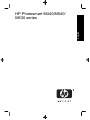 1
1
-
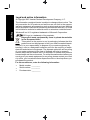 2
2
-
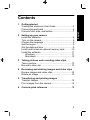 3
3
-
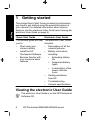 4
4
-
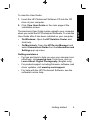 5
5
-
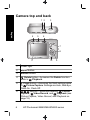 6
6
-
 7
7
-
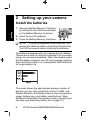 8
8
-
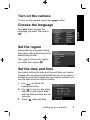 9
9
-
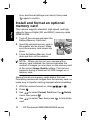 10
10
-
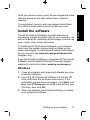 11
11
-
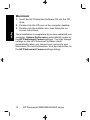 12
12
-
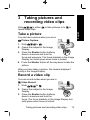 13
13
-
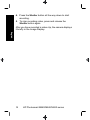 14
14
-
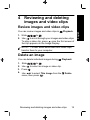 15
15
-
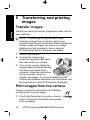 16
16
-
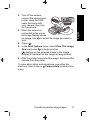 17
17
-
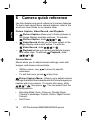 18
18
-
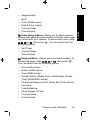 19
19
-
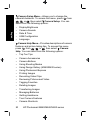 20
20
-
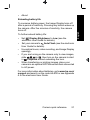 21
21
-
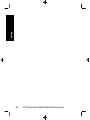 22
22
-
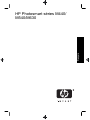 23
23
-
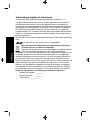 24
24
-
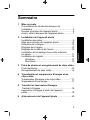 25
25
-
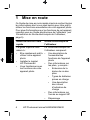 26
26
-
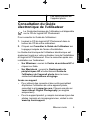 27
27
-
 28
28
-
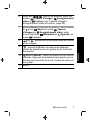 29
29
-
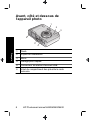 30
30
-
 31
31
-
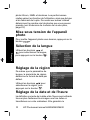 32
32
-
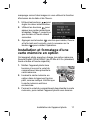 33
33
-
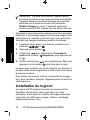 34
34
-
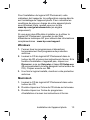 35
35
-
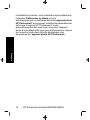 36
36
-
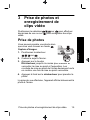 37
37
-
 38
38
-
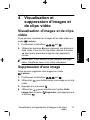 39
39
-
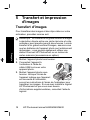 40
40
-
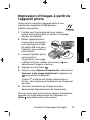 41
41
-
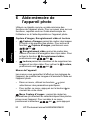 42
42
-
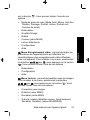 43
43
-
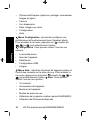 44
44
-
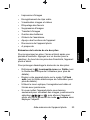 45
45
-
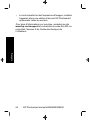 46
46
-
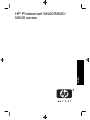 47
47
-
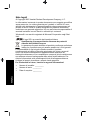 48
48
-
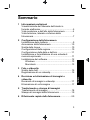 49
49
-
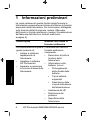 50
50
-
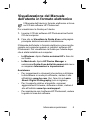 51
51
-
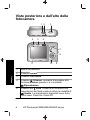 52
52
-
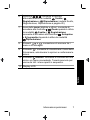 53
53
-
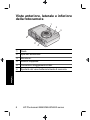 54
54
-
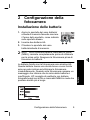 55
55
-
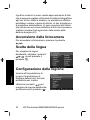 56
56
-
 57
57
-
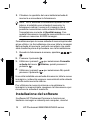 58
58
-
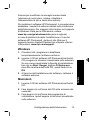 59
59
-
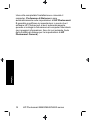 60
60
-
 61
61
-
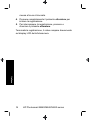 62
62
-
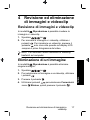 63
63
-
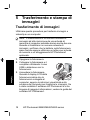 64
64
-
 65
65
-
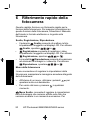 66
66
-
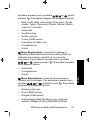 67
67
-
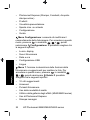 68
68
-
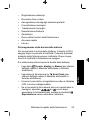 69
69
-
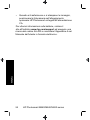 70
70
-
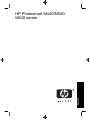 71
71
-
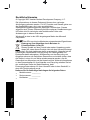 72
72
-
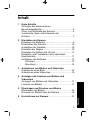 73
73
-
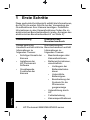 74
74
-
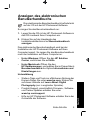 75
75
-
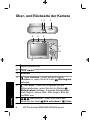 76
76
-
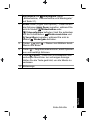 77
77
-
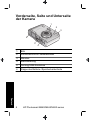 78
78
-
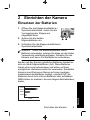 79
79
-
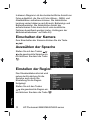 80
80
-
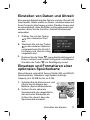 81
81
-
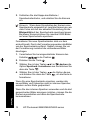 82
82
-
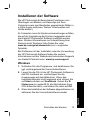 83
83
-
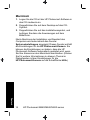 84
84
-
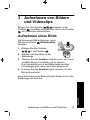 85
85
-
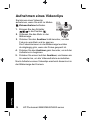 86
86
-
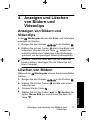 87
87
-
 88
88
-
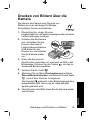 89
89
-
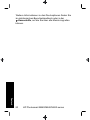 90
90
-
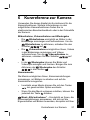 91
91
-
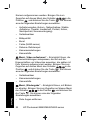 92
92
-
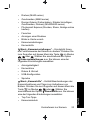 93
93
-
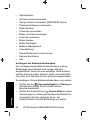 94
94
-
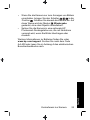 95
95
-
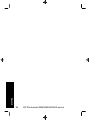 96
96
-
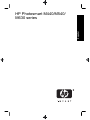 97
97
-
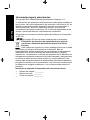 98
98
-
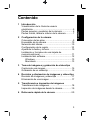 99
99
-
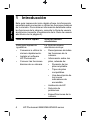 100
100
-
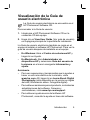 101
101
-
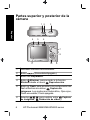 102
102
-
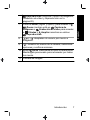 103
103
-
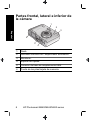 104
104
-
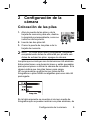 105
105
-
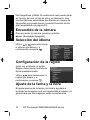 106
106
-
 107
107
-
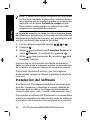 108
108
-
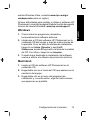 109
109
-
 110
110
-
 111
111
-
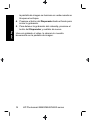 112
112
-
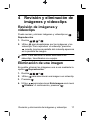 113
113
-
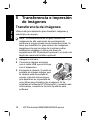 114
114
-
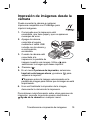 115
115
-
 116
116
-
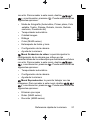 117
117
-
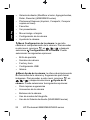 118
118
-
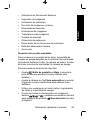 119
119
-
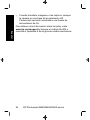 120
120
-
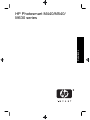 121
121
-
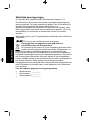 122
122
-
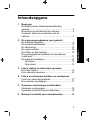 123
123
-
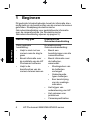 124
124
-
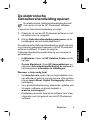 125
125
-
 126
126
-
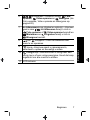 127
127
-
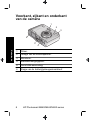 128
128
-
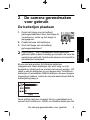 129
129
-
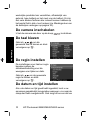 130
130
-
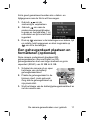 131
131
-
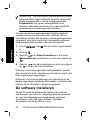 132
132
-
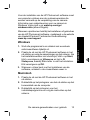 133
133
-
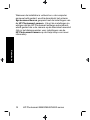 134
134
-
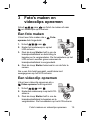 135
135
-
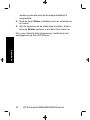 136
136
-
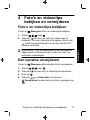 137
137
-
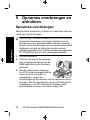 138
138
-
 139
139
-
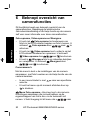 140
140
-
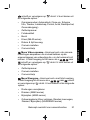 141
141
-
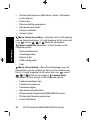 142
142
-
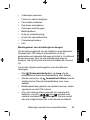 143
143
-
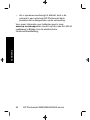 144
144
-
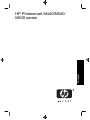 145
145
-
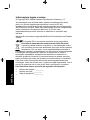 146
146
-
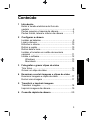 147
147
-
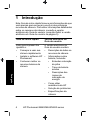 148
148
-
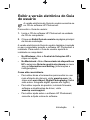 149
149
-
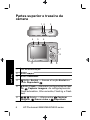 150
150
-
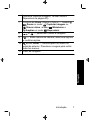 151
151
-
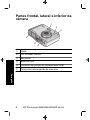 152
152
-
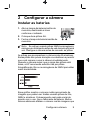 153
153
-
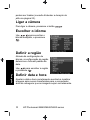 154
154
-
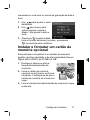 155
155
-
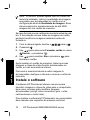 156
156
-
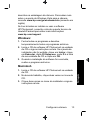 157
157
-
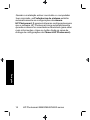 158
158
-
 159
159
-
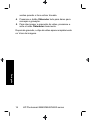 160
160
-
 161
161
-
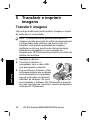 162
162
-
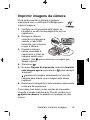 163
163
-
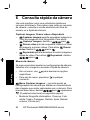 164
164
-
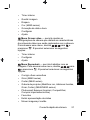 165
165
-
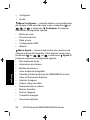 166
166
-
 167
167
-
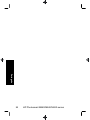 168
168
-
 169
169
-
 170
170
-
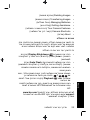 171
171
-
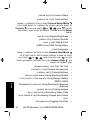 172
172
-
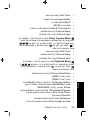 173
173
-
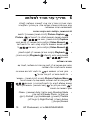 174
174
-
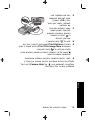 175
175
-
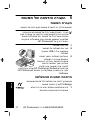 176
176
-
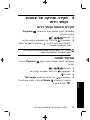 177
177
-
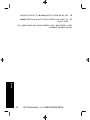 178
178
-
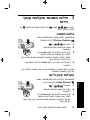 179
179
-
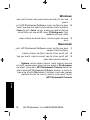 180
180
-
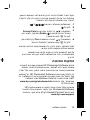 181
181
-
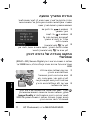 182
182
-
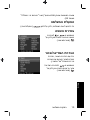 183
183
-
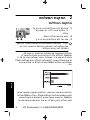 184
184
-
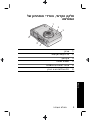 185
185
-
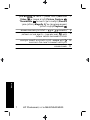 186
186
-
 187
187
-
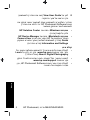 188
188
-
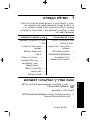 189
189
-
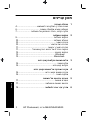 190
190
-
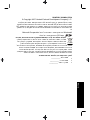 191
191
-
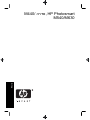 192
192
Mode d'Emploi PhotoSmart M540 de handleiding
- Type
- de handleiding
in andere talen
- English: Mode d'Emploi PhotoSmart M540 Owner's manual
- italiano: Mode d'Emploi PhotoSmart M540 Manuale del proprietario
- français: Mode d'Emploi PhotoSmart M540 Le manuel du propriétaire
- español: Mode d'Emploi PhotoSmart M540 El manual del propietario
- Deutsch: Mode d'Emploi PhotoSmart M540 Bedienungsanleitung
- português: Mode d'Emploi PhotoSmart M540 Manual do proprietário